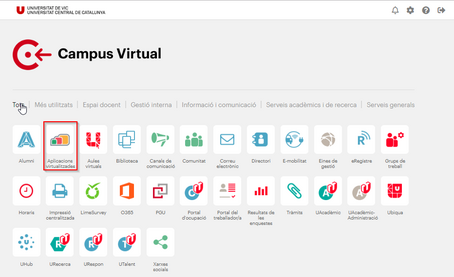Edició de vídeos – OpenShot Video Editor
De Recursos docents
Quan enregistrem vídeos docents sovint hem de fer una petita edició posterior: retallar el vídeo o posar-hi una careta, per exemple. En aquest article expliquem, a partir de videotutorials, com realitzar una edició de vídeo bàsica.
El programa que s’utilitzarà és OpenShot Video Editor. Per aconseguir el programa:
- si fas servir un ordinador en el qual tinguis permisos d’administració, te'l podràs descarregar des de la seva pàgina web.
- si utilitzes un ordinador de la universitat, el podràs fer servir a través de les aplicacions virtualitzades.
Pots accedir a les aplicacions virtualitzades de la UVic-UCC a través de la icona corresponent de la pàgina inicial del Campus Virtual:
A l’entrada del blog d’ajuda del Campus Virtual Aplicacions virtualitzades trobaràs com utilitzar aquestes aplicacions.
Com retallar un vídeo
En el següent vídeo t'expliquem com retallar un vídeo per suprimir aquells segons que no serveixen a l’inici i/o al final. També podràs veure com suprimir algun fragment intermedi del vídeo, en el cas que t'hagis equivocat en algun punt i no hagis parat d’enregistrar.
(vídeo: https://youtu.be/sZsHHmgCvsQ)
Com unir dos clips
En aquest tutorial t'expliquem com pots unir dos vídeos, si has parat de gravar a la meitat del teu discurs i el tens dividit en dos o més clips diferents.
(vídeo: https://youtu.be/sZsHHmgCvsQ)
Com afegir una careta en un vídeo
En el següent vídeo t'expliquem com pots afegir una careta d’inici i de tancament al vídeo. Les caretes que pots utilitzar són editables i les pots descarregar en format MS PowerPoint. Tal com s’explica al vídeo, quan les hagis personalitzat, has de desar la diapositiva actual en format imatge.
Com exportar un vídeo
Aquest és l’últim pas a portar a terme quan ja tens el teu vídeo editat de la millor manera possible. Veuràsm quins són els paràmetres per exportar el vídeo en HD (1920 x 1080 píxels) i en un format estàndard i reproduïble, com és el MP4.
Per saber més d’aquest programa, a la seva pàgina web hi ha un seguit de tutorials molt útils.
Cal tenir en compte que Open Shot és només una de les opcions que tens a l’hora d’editar vídeos. Per consultar altres articles d’aquest blog que tracten el tema de vídeos i la seva edició, mira els resultats d’una cerca sobre aquest tema.